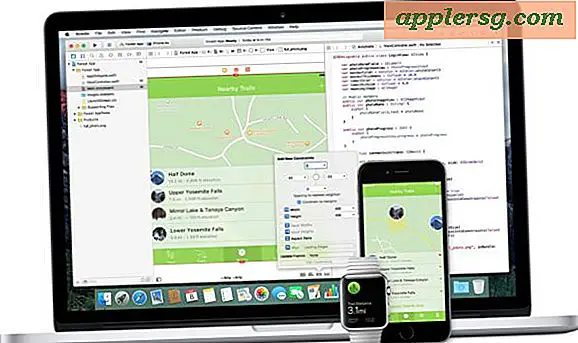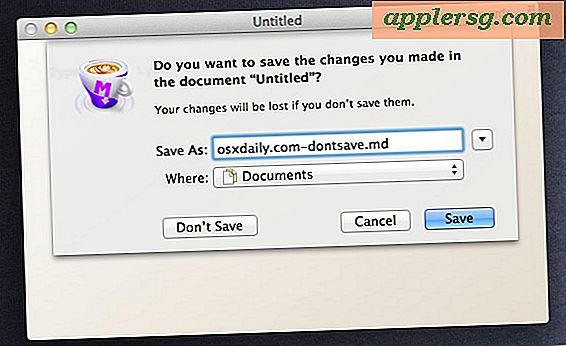Sådan skriver du Superscript & Subscript-tekst i sider til Mac OS X
 Subscript og superscript tekstformatering bruges almindeligvis i matematik og videnskab verden, når man skriver ud kemikalier, formler og udtryk. Subskriptet vises lidt lavere og mindre end den primære tekst, mens overskrift vises lidt højere og mindre end den primære tekst (som en eksponent, 8 ^ 3).
Subscript og superscript tekstformatering bruges almindeligvis i matematik og videnskab verden, når man skriver ud kemikalier, formler og udtryk. Subskriptet vises lidt lavere og mindre end den primære tekst, mens overskrift vises lidt højere og mindre end den primære tekst (som en eksponent, 8 ^ 3).
Hvis du har brug for at skrive subscript eller superskript tegn på en Mac, finder du det bare at stille det ønskede baseline skift i enten Pages eller TextEdit apps i OS X. Du kan også justere den baseline skiftede tekst til at være højere eller lavere til dine behov.
Skrivning af Subscript & Superscript-tekst i Mac OS X
Dette virker i både Sider app og TextEdit app af OS X. Så vær i en af disse apps og begynde at skrive som sædvanlig, så gør du følgende, når du rammer det punkt, hvor du vil indsætte superskript eller underskrivet tekst:
- Træk menuen "Format" ned og gå til "Font"
- Vælg undermenuen "Baseline" og vælg enten "Superscript" eller "Subscript"
- Indtast den ønskede tekst for at blive abonnementeret eller overskrevet, og gå derefter tilbage til den samme menu og vælg "Brug standard" for at vende tilbage til normal baseline tekst

Du kan også bruge indstillingerne "Hæve" eller "Lavere" i undermenuen Baseline Font til at oprette mere overdrevet overskrift eller abonnement, hvilket kan være til gavn for bestemte skrifttyper, hvor baselineændringen er mindre indlysende.
Denne grafik fra Wikipedia hjælper med at afklare forskellene mellem de to, underskrift på toppen og superskript i bunden, fra 'basislinjen', som er standardplaceringen af skrevet tekst:

Tricket til at justere baseline fungerer det samme i både App app og TextEdit app af OS X. Subskript og superskript understøttes også i Microsoft Office-pakken til Mac. Når du taler om Office, hvis du sigter på at skrive den baseline-skiftede tekst i sider og derefter gemme filen som et Word .doc, kan du komme ind i nogle formateringsproblemer afhængigt af den version af Word og Office, der bruges i den anden ende. I disse situationer kan det være bedst at gemme filen som PDF og sende det på tværs af platforme i stedet. Selvfølgelig bør udskrivning af de overskrevne skrifttyper på fysisk papir ikke være et problem overhovedet.
Brug tastaturgenveje til Superscript & Subscript i Pages App
En meget foretrukken måde til hurtigt at skrive subscript og superskript på Mac'en er med to specifikke tastaturgenveje i Sider-appen.
- Superscript tekst tastetryk : Command + Control + =
- Subscript tekst tastetryk : Command + Control + -
Hvis det ikke var klart, er det Command + Control + Plus for superscript, og Command + Control + Minus for subscript. Hvis du trykker på nøglesekvensen igen, flyttes den næste indtastede tekst til regelmæssig basislinje.

Bemærk, at disse tastetryk er begrænset til Sider som standard, og de er ikke umiddelbart tilgængelige i TextEdit. Hvis du vil tilføje lignende tastaturgenveje til TextEdit eller et andet tekstredigeringsprogram efter eget valg, kan du gøre det via Systemindstillinger> Tastaturer> Tastaturgenveje. Sørg bare for at vælge et tastetryk, der ikke er i konflikt med andre.
En hurtig sidenote, der bruger overskrift, er ikke nødvendig for at skrive temperatur symbolet på Mac, du kan bruge et bestemt tastetryk til at indtaste gradersymbolet i stedet.